Goed voorbereid,
uw gegevens migreren van desktop naar de cloud!
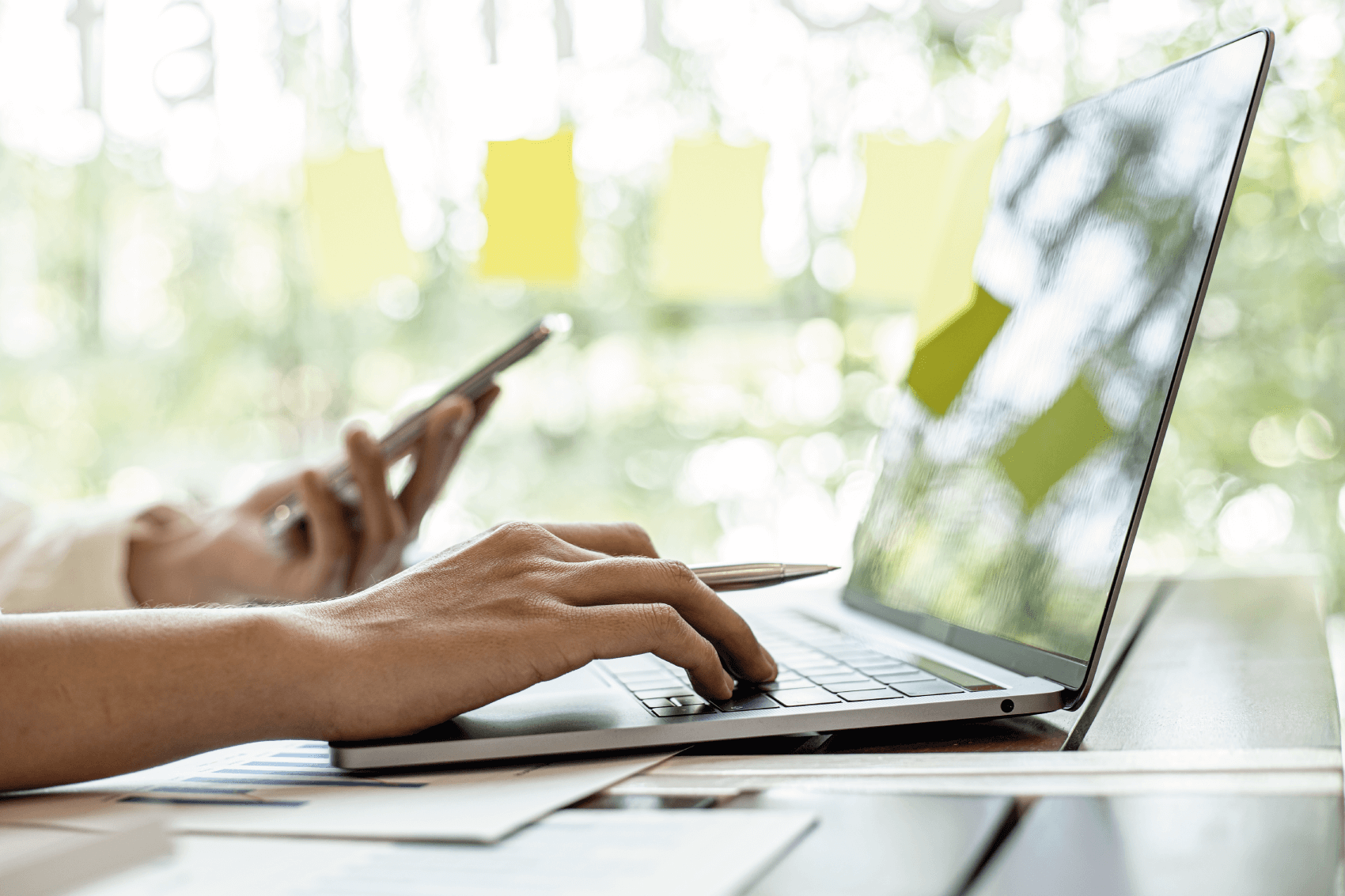
Wil je migreren naar Nextens in de cloud? Hieronder vind je het stappenplan om je gegevens succesvol te migreren van je Nextens desktopsoftware naar Nextens in de cloud. Nextens ondersteunt aangiften vanaf aangiftejaar 2015 (BTW/ICP 2016).
Veelgestelde vragen over de migratie
U dient de laatste versie van BAS, VPB, BTW en CAS te installeren (CAS alleen bij database) voordat u een migratie kunt uitvoeren.
U kunt voor het huidige kalender jaar controleren of er een nieuwere versie beschikbaar is door in het programma via menu ‘Help’ naar de ‘Online updatecheck’ te gaan. Kijk voor het updaten van oudere jaren in de migratiehandleiding.
Voor de onderstaande software heeft u minimaal de volgende versie nodig om de migratie te kunnen uitvoeren:
Software Minimale versie
2022 (IB / VPB 2021 (belastingjaar) en OB 2022)
CasWin2022 2.0.0 Database, alleen laatste jaar
BasWin2022 2.0.0 Classic en database
BtwWin2022 2.0.0 Classic en database
VpbWin2022 2.0.0 Classic en database
2021 (IB / VPB 2020(belastingjaar) en OB 2021)
CasWin2021 3.0.0 Database, alleen laatste jaar
BasWin2021 2.0.0 Classic en database
BtwWin2021 2.0.0 Classic en database
VpbWin2021 2.0.0 Classic en database
2020 (IB / VPB 2019(belastingjaar) en OB 2020)
BasWin2020 2.0.0 Classic en database
BtwWin2020 2.0.0 Classic en database
VpbWin2020 2.0.0 Classic en database
2019 (IB / VPB 2018 (belastingjaar) en OB 2019)
BasWin2019 2.0.0 Classic en database
BtwWin2019 2.0.0 Classic en database
VpbWin2019 2.0.0 Classic en database
2018 (IB / VPB 2017(belastingjaar) en OB 2018)
BasWin2018 2.0.0 Classic en database
BtwWin2018 2.0.0 Classic en database
VpbWin2018 2.0.0 Classic en database
2017 (IB / VPB 2016 (belastingjaar) en OB 2017)
BasWin2017 3.1.0 Classic en database
BtwWin2017 2.1.0 Classic en database
VpbWin2017 2.3.0 Classic en database
2016 (IB / VPB 2015 (belastingjaar) en OB 2016)
BasWin2016 2.1.0 Classic en database
BtwWin2016 2.0.0 Classic en database
VpbWin2016 2.1.0 Classic en database
Ja, u kunt met de migratietool zowel de database- als de classic-versies migreren naar Nextens.
Desktop Classic
Bij Classic worden alle aangiften gemigreerd, ook de niet afgeronde aangiften. De gemigreerde aangiften wordt in Nextens vergrendeld opgeslagen met de status Gereed/gemigreerd. Wilt u een gemigreerde aangifte met Nextens Cloud insturen? Dan kunt in Nextens de aangifte ontgrendelen en versturen naar de fiscus.
Klik hier voor het stappenplan om Desktop Classic naar Nextens Cloud te migreren.
Desktop database
Bij de database-versies worden alleen de verzonden aangiften gemigreerd, uitgezonderd BTW-aangiften. De nog niet afgeronde aangiften dienen in de desktopsoftware afgemaakt te worden. Vervolgens kunnen deze via de migratie manager in een later stadium geüpload worden naar Nextens. Zie voor meer informatie Migratie manager.
Wij raden u aan BTW-aangiften pas te migreren wanneer u het huidige boekjaar in de desktopsoftware heeft afgerond.
Klik hier voor het stappenplan om Desktop Database naar Nextens Cloud te migreren.
Naar Nextens vanuit CAS Database (CAS Classic wordt niet gemigreerd)
Wat wel: NAW-gegevens + fiscale kaarten
- Uitstelstatus indien aangevraagd of toegekend
- Vinkje (Aanwijspost, Bijz/Inc. Uitstel, Parkeerlijst, Uitstel bij derden, Blokkeringsregeling, Individueel uitstel)
- Data (Uitstel aangevraagd op, Terugkoppeldatum, Uitstel tot, Aangifte verzonden)
- SBA’s (indien aanwezig met status)
De volgende gegevens worden niet uit de desktopsoftware gemigreerd::
Inleverschema voor de uitstelregeling, de uitstelstatus Afgemeld, voorlopige aangiften (VA’s). Zie voor VA’s en SBA aanvragen in Nextens de help bij het Klantenscherm of het document Nextens Machtigingen en de werkwijze uitstelregeling.
Naar Nextens IB Programma
Wat wel: alle verzonden aangiften voor het belastingjaarjaar 2015 t/m 2022.
Wat niet: alle niet verzonden aangiften, deze maakt u af in het BAS Programma en kunt u na verzending naar Nextens overzetten met de MigratieManager.
Naar Nextens VPB-Programma
Wat wel: alle verzonden aangiften voor het belastingjaar jaar 2015 t/m 2022.
Wat niet: alle niet verzonden aangiften, deze maakt u af in het VPB Programma en kunt u na verzending naar Nextens overzetten met de MigratieManager.
Naar Nextens BTW Programma/ICP Programma
Wat wel: alle aangiften (ook de niet afgeronde aangiften) en alle opgaven ICP voor het belastingjaar jaar 2016 t/m 2022.Vanaf BTW 2019 komt suppletie mee.
Wat niet: Vanaf BTW 2019 wordt de verzenddatum niet gemigreerd.
BTW-nihilaangiften worden niet gemigreerd uitgezonderd voor belastingjaren 2021 en 2022.
We raden u aan BTW te migreren wanneer u het huidige boekjaar heeft afgerond in de desktopsoftware.
Als u een aangifte opnieuw migreert wordt de bestaande aangifte in Nextens overschreven. Aangiften komen niet dubbel in Nextens te staan.
Voordat een aangifte opnieuw kan worden gemigreerd moet de status van de aangifte worden aangepast. Zie voor meer uitleg status terugzetten van een gemigreerde aangifte.
Om de aangifte vervolgens opnieuw te migreren, zie Migreren van losse aangiften naar Nextens icm MigratieManager.
Om te voorkomen dat voor een onderneming twee verschillende klanten worden aangemaakt in Nextens (één voor BTW-aangiften en één voor VPB-aangiften) moet in het klantdossier in CAS Database worden aangegeven dat die ondernemingen voor beide belastingmiddelen belastingplichtig zijn.
In onderstaand voorbeeld worden de aangiften VPB en aangiften BTW wel in hetzelfde klantdossier in Nextens geplaatst. Indien u de vinkjes niet plaatst zal Nextens aparte dossiers maken en komt de klant dan ook twee keer naar voren in uw overzichten.
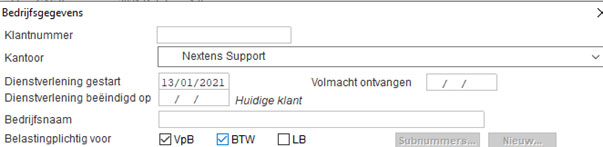
U kunt eventueel tweede overbodige dossiers verwijderen in Nextens.
Klik hier voor de instructies om een klant te verwijderen.
Klanten die “voormalig” zijn gemarkeerd in CAS komt met de migratie niet mee.
Als u voor een voormalig klant in het verleden een aangifte heeft gemaakt en verzonden naar de Belastingdienst en u migreert deze aangifte, dan wordt de klant in Nextens actief gemaakt.
Klik hier voor de instructies om de klanten voormalig te maken vanuit de klantenlijst in Nextens.
Gemigreerde aangiften krijgen de status ‘gemigreerd’ en worden onzichtbaar gemaakt in de klantenlijst.
Het is altijd mogelijk om de status van de “gemigreerde” aangifte terug te zetten naar “niet gemigreerd”. Hiermee wordt de klant weer zichtbaar gemaakt in de klantenlijst.
Let op: wijzigingen in de aangifte na de migratie worden in desktop niet gesynchroniseerd met Nextens. U dient dan de aangifte opnieuw te migreren.
Status terugzetten van een gemigreerde aangifte
Met de stappen hieronder kunt u de status van de aangifte terugzetten.
- U start in de desktop de migratie manager door in het menu ‘Bestand’ op ‘Migratie manager’ te klikken.
- Ga naar tabblad “Gemigreerd”.
- Zoek de klant waarvan u de status terug wilt zetten.
- Klik op rechtermuisknop en kies verwijderen, u kunt de waarschuwing negeren.
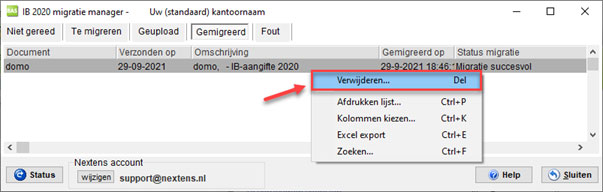
Hiermee wordt de aangifte niet verwijderd, de status van de aangifte wordt teruggezet naar “Te migreren” en de klant wordt weer zichtbaar gemaakt in de klantenlijst. Het is altijd mogelijk om de aangifte opnieuw te migreren naar Nextens.
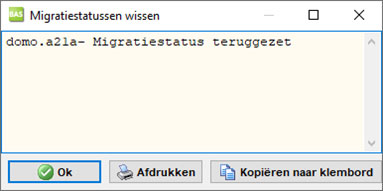
We adviseren u na de migratie niet meer in de desktopprogramma’s te werken. De reden is dat de database waarin u werkt in één keer wordt gemigreerd naar Nextens. Wanneer u met bijvoorbeeld BAS offline blijft werken en daarmee wijzigingen maakt in uw database, worden deze wijzigen niet doorgevoerd in Nextens Cloud. Zo krijgt u verschillende databases voor uw klanten, wat onwenselijk is in verband met de foutgevoeligheid.
Met behulp van de migratiemanager kunt u aangiften eenvoudig migreren naar Nextens. Bij de databasemigratie worden enkel de aangiften gemigreerd die u heeft afgerond met de desktopsoftware. Aangiften die u nog niet heeft afgerond raden wij aan af te ronden met de desktopsoftware. Vervolgens kunt u de aangiften zelf handmatig uploaden naar Nextens met behulp van de migratiemanager.
Bij Desktop Classic maakt u altijd gebruik van de MigratieTool.
Het overzetten van statusinformatie over aangiften bij Desktop Database is problematisch. U dient een aangifte daarom pas te migreren als de aangifte in BAS, VPB en/of BTW is afgerond of u kunt nieuwe aangiften aanmaken in Nextens. Het is in uitzonderlijke gevallen wel toegestaan om aangiften die nog niet gereed zijn te migreren naar Nextens. Deze staan onder het tabblad Niet gereed.
Aangifte Migreren (alleen voor enkele klanten)
- U start de migratie manager door in het menu ‘Bestand’ op ‘Migratie manager’ te klikken.
- Klik onderaan op het knopje “login” en log met dezelfde gegevens waarmee u inlogt in Nextens.

- Ga naar de tab Te migreren, maak hier een selectie van de klanten die u naar Nextens wilt migreren en klik op de knop Migreren om de geselecteerde documenten naar Nextens te migreren. Als het uploaden gelukt is krijgt u hiervan een bericht op uw scherm.

**Als u CTRL ingedrukt houdt dan kunt u meerdere klanten selecteren (maximaal 10 klanten)
- De gemigreerde aangiften worden nu zichtbaar op de tab geüpload. Het verwerken van de gemigreerde aangiften in Nextens kan enkele minuten duren. U kunt op de knop “Status” klikken om de status van de geüploade aangiften bij Nextens op te vragen.
Zowel de aangifte van de aangever als die van de echtgenoot worden gemigreerd en komen in Nextens in één dossier terecht.

- Zijn de aangiften succesvol gemigreerd naar Nextens, dan worden deze zichtbaar op het scherm ‘Gemigreerd’. Hier heeft u een overzicht van alle aangiftedocumenten die naar Nextens zijn verzonden. U krijgt per
gemigreerde aangifte een e-mail.

Migratiemanager – tabbladen
Tabblad |
Omschrijving |
Niet gereed |
De aangiften in deze lijst zijn nog niet ingediend. U kunt een aangifte pas migreren als de aangifte is afgerond, d.w.z. verzonden naar en geaccepteerd door de Belastingdienst. |
Te migreren |
Van de documenten in deze lijst is de aangifte van de aangever geaccepteerd door de Belastingdienst. |
Geüpload |
De aangiften onder deze tab zijn naar Nextens verzonden, maar daar nog niet verwerkt. Klik op de knop ‘Status’ om de status van de geüploade aangifte bij Nextens op te vragen. |
Gemigreerd |
Deze documenten zijn succesvol gemigreerd naar Nextens. U kunt verder werken in Nextens. |
Fout |
Onder deze tab vindt u migraties waarbij iets fout is gegaan. U kunt het document selecteren en op Verwijderen klikken. Hierdoor wordt de migratiestatus van dit document teruggezet naar Te migreren (of niet gereed). |
Migratie manager – Kolommen
Kolom |
Beschrijving |
Document |
Dit is de bestandsnaam van het aangiftedocument. |
Verzonden op |
Dit is de datum waarop de aangifte van de aangever is verzonden naar de Belastingdienst. |
Omschrijving |
Standaard staan hier de namen van de aangever en de echtgenoot/partner in. De naam van het document en de omschrijving kunnen desgewenst worden aangepast bij Algemeen, Gegevens aangifte, knop Document |
Gemigreerd op |
Dit is de datum waarop het aangiftedocument met succes is gemigreerd naar Nextens. Het veld wordt bij succesvolle migratie gevuld met de datum waarop de aangifte is geüpload naar Nextens. |
Status migratie |
Dit is de status van het migratieproces. Klik in het scherm Geüpload op de knop Status om de actuele status van de migraties op te vragen. |
Status |
Beschrijving |
Migratiebestand geüpload, wacht op Nextens |
Het migratiebestand is geüpload maar er is nog geen antwoord van Nextens ontvangen. |
Nextens is bezig |
Nextens heeft het bestand ontvangen en is bezig met de verwerking. |
Migratie succesvol |
Het bestand is verwerkt in Nextens. U kunt in Nextens verder werken. Let op: als u hetzelfde bestand opnieuw migreert worden de gegevens in Nextens overschreven. |
Gemigreerd via bulk-migratie |
Het bestand is als onderdeel van een bulkmigratie gemigreerd met de migratietool. |
Fout bij migratie |
Bij het verwerken van het bestand is een fout opgetreden. Kijk of er update van het programma beschikbaar is. Verwijder de migratie en probeer opnieuw te migreren. |
Geen antwoord van Nextens |
Er is geen reactie van Nextens ontvangen. Mogelijk is de verbinding verbroken. Probeer later opnieuw om de statussen op te vragen door op de knop Status te klikken. |
Op de volgende manier kunt u controleren of de instellingen die betrekking hebben tot SBA’s goed staan in Nextens:
- Controleer of hetzelfde PKI-certificaat gekoppeld is in Nextens als in de desktopsoftware.
- Heeft u de SBA-machtigingen aangevraagd op een ander certificaat dan waar u momenteel mee werkt? Neem contact op met de Belastingdienst om dit te laten overzetten. Meer informatie hierover kunt u vinden op de website.
- Controleer in het klantendossier of de machtigingsstatus van de SBA-machtiging op ‘Actief’ staat voor het relevante jaar.
- Controleer op het klantendossier of het vink vakje voor “Ophalen in Nextens” aangevinkt is.
Mochten de vinkjes voor "Ophalen in Nextens" niet aan staan, kunt u dit op de volgende manier per jaar voor alle klanten instellen:
- In het tabblad Klanten kiest u links SBA machtigingen.
- Bij verfijn resultaten kiest u bij "SBA machtiging" voor "Actief" en "niet ophalen in Nextens".
- Vink vervolgens alle klanten aan door het bovenste vakje aan te vinken.
- Bij "Acties" kunt u vervolgens kiezen voor de actie: "SBA’s wel ophalen".
Let op: U herhaalt deze stappen voor elk jaar waarvoor u SBA’s wilt ontvangen.
In CAS Database stelt u de SBA machtiging op de volgende manier in zodat het daar niet meer opgehaald wordt:
- Selecteer de machtigingen in CAS in het tabblad "SBA machtigingen".
- Filter links op “Actief” en selecteer alle klanten met toetscombinatie CTRL + A.
- Klik met de rechtermuisknop op een geselecteerde machtiging en geef daar aan dat de SBA’s opgehaald moeten worden met een ander programma.
Vervolgens kunt u ook nog SBA’s die al zijn opgehaald door de Elektronische Communicatie Module (ECM) migreren naar Nextens:
- Start de ECM (minimaal vereiste versie: 13.0)
- Klik op "Instantie" (in de menubalk)
- Klik op "SBA’s migreren naar Nextens".
- Noteer het opslag gebied zodat u deze terug kunt vinden bij uploaden naar Nextens.
- Klik op "Exporteren" om het exportbestand aan te maken.
Wanneer het exportbestand is aangemaakt kunt u dit op de volgende manier uploaden in Nextens:
- Log in op https://www.nextens.nl met uw gebruikersnaam en wachtwoord.
- Klik in rechts bovenin het scherm op uw gebruikersnaam en klik daarna op "Instellingen".
- Ga bij de instellingen naar het menu onderdeel "Migratie".
- Klik op "Upload migratiebestand".
- Klik op "Volgende".
- Kies "SBA’s" en kies vervolgens de gewenste status van de SBA’s na de import aan.
- Klik op "Volgende".
- Klik op "Selecteer een bestand", selecteer het ZIP bestand in het eerder genoteerde opslaggebied en klik op "openen".
- Klik op "Volgende".
Vanuit CAS Database worden uitstelgegevens en SBA’s gemigreerd, ook van voormalige klanten. Dit zal tijdens het importeren geregistreerd worden als ‘mislukt’. Dit kunt u negeren.
Op de volgende manier kunt u controleren wat er niet gemigreerd kon worden. Als u deze log naar ons opstuurt kunnen we voor u uitzoeken waardoor dit veroorzaakt wordt:
- Log in op portal.nextens.nl met uw gebruikersnaam en wachtwoord
- Klik op uw "gebruikersnaam" (rechts bovenin in het scherm)
- Klik op "Instellingen"
- Klik op "Migratie"
- Zoek de mislukte migratie op in het migratie overzicht. Als er een onderdeel niet gemigreerd kan worden door een foutmelding staat in dit scherm in de kolom "# mislukt" een 1 (of hoger getal).
- Klik in de regel van de mislukte aangifte op het datum veld in de kolom "Datum migratie".
- Klik in het volgende scherm op de knop "Log" van de mislukte record (import status: Mislukt).
- De foutmelding kunt u openen door op de knop "Log" te klikken.
- Kopieer de foutmelding en stuur deze samen met het BSN/FI van de klant waarbij het fout gaat op naar support@nextens.nl.

